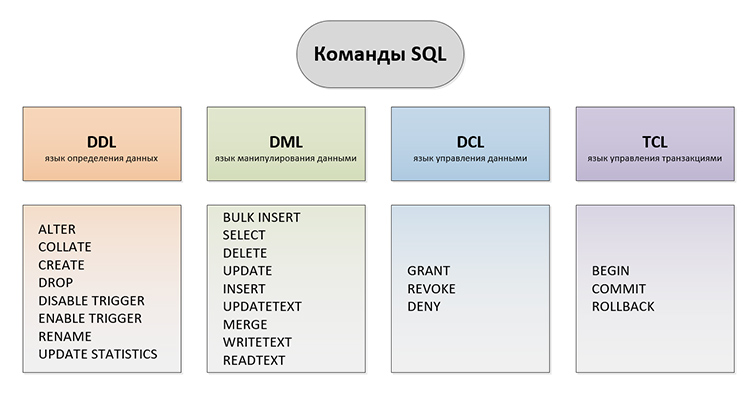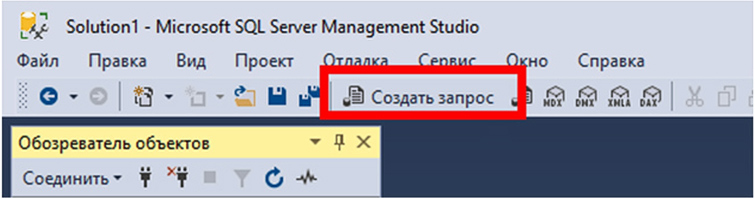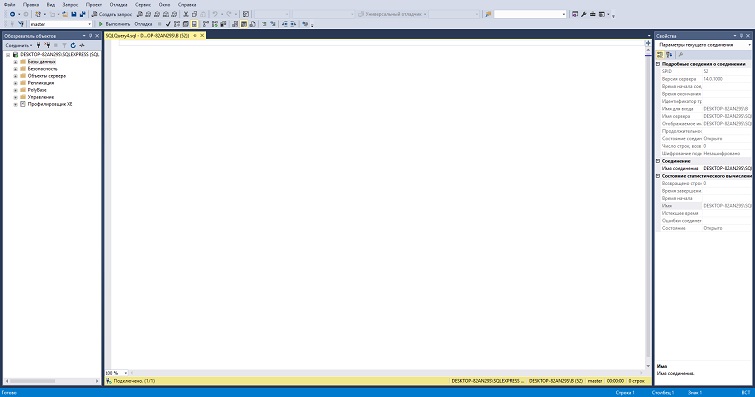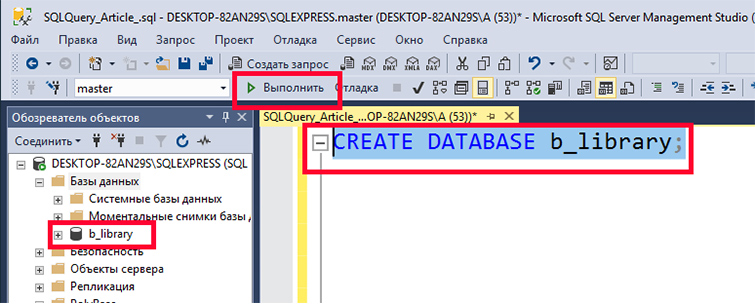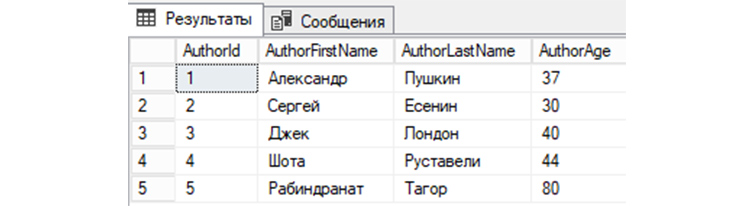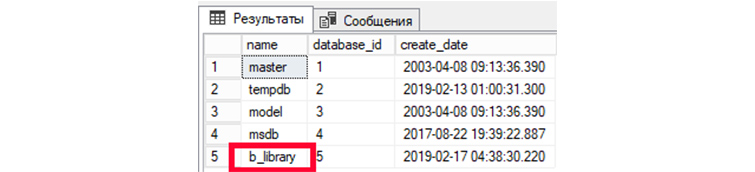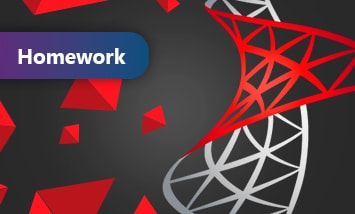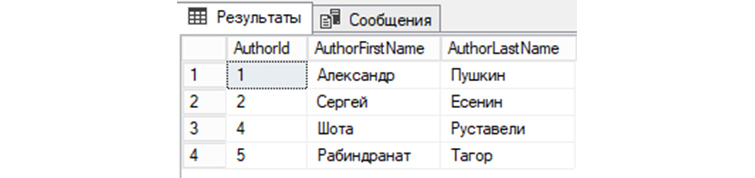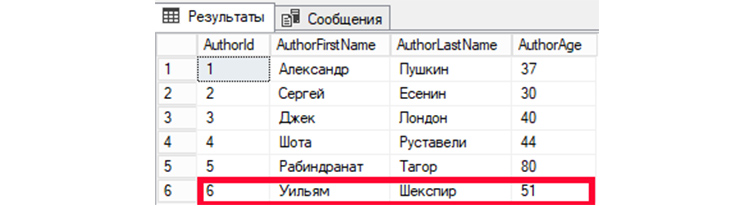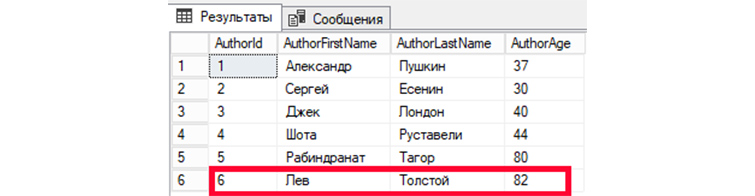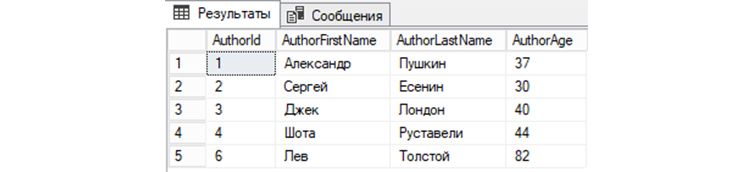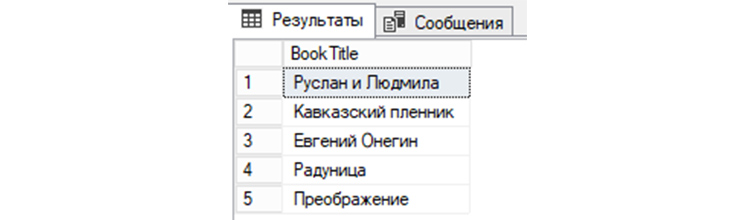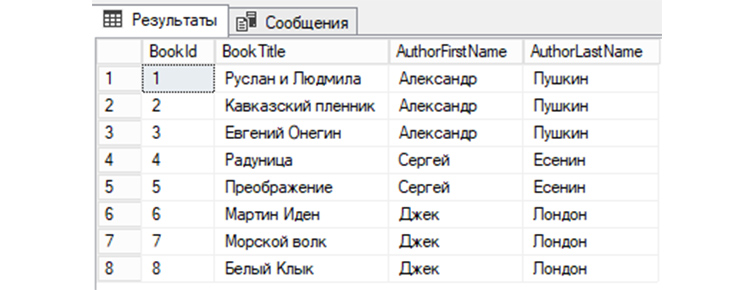Запрос к базе данных это что
MS Access. Работа с данными при помощи запросов
Понятие запроса. Основные типы запросов
Создание запросов в режиме конструктора
Вычисления в запросах
Параметрические запросы
Перекрестный запрос
Запрос на изменение
Запросы в СУБД Access
Запрос — объект базы данных, который используется для извлечения информации из одной или нескольких таблиц или для выполнения определенных действий с данными.
По способу формирования запросы можно разделить на два вида:
В действительности любой запрос в Microsoft Access реализуется с помощью языка SQL. И хотя большинство запросов можно создавать в режиме конструктора, используя возможности запроса по образцу, каждый созданный запрос хранится в виде инструкции SQL. При создании запроса по образцу Microsoft Access автоматически формирует соответствующий SQL-запрос. Можно просмотреть инструкцию SQL для существующего запроса и внести в нее изменения. В этом случае автоматически будет обновляться определение соответствующего запроса по образцу в режиме конструктора.
По результатам действий и особенностям выполнения запросы можно разделить следующим образом:
Создание запросов в режиме конструктора
Для создания запросов по образцу используется режим конструктора. После определения таблиц (или запросов), на основе которых будет создаваться новый запрос, он будет открыт в режиме конструктора. Окно конструктора запросов состоит из двух частей.
В верхней части окна находятся списки полей тex таблиц или запросов, на основе которых строится данный запрос, в нижней части окна располагается бланк запроса.
Каждая строка бланка запроса выполняет определенную функцию:
Первым шагом построения запроса является выбор полей. Необходимые поля можно выбрать несколькими способами:
Иногда требуется включить в запрос все поля исходной таблицы. Для этого необходимо сделать двойной щелчок мышыо по строке заголовка соответствующего списка полей, выделяя таким образом сразу все поля, и перенести их одновременно в бланк запроса. При этом каждое поле будет помещено в отдельный столбец. Можно воспользоваться другим способом. В начале каждого списка полей, приведенных в верхней полонине окна, находится символ *, который означает «все поля». Для того чтобы включить в запрос все поля таблицы, можно просто перенести * в бланк запроса. В этом случае имя поля в бланке запроса будет содержать имя таблицы, за которым следует точка, а затем — символ * (например, Заказы.*), что означает выбор всех полей исходной таблицы.
У метода переноса * есть одно существенное достоинство. Если в структуре исходной таблицы производятся какие-либо изменения, например, добавляется новое поле, запрос будет автоматически изменен (при использовании первого способа запрос выбирает только те поля, которые были перенесены в бланк запроса. Однако если необходимо определить условие отбора, придется дополнительно добавить отдельные поля в бланк запроса, а чтобы они дважды не включались в выберу снять для соответствующих полей флажки Вывод на экран.
При выполнении запроса в качестве заголовков столбца динамической таблицы используются имена выбранных полей. Для переименования поля в результирующей динамической таблице необходимо установить текстовый курсор перед именем поля в строке Поле бланка запроса и ввести новое имя с двоеточием. В результате получится следующая конструкция: Новое имя: Старое имя поля.
Обычно Microsoft Access выводит записи в том порядке, в каком они выбираются из базы данных. Можно изменить последовательность вывода данных, определив ее порядок в строке Сортировка. При сортировке по нескольким полям порядок обработки полей определяется их положением в бланке запроса: сначала сортируются значения в крайнем левом поле и далее слева направо.
По умолчанию Microsoft Access выводит все поля, вклкюченные в бланк запроса. Если поле используется только для оп ределения условия выбора данных, для него необходимо снять флажок в строке Вывод на экран, щелкнув мышью в соотвествующей ячейке.
Выражение, которое указывает, какие записи необходимо включить в динамическую таблицу при выполнении запроса вводится в строку Условие отбора для поля, по которому это условие необходимо проверить. Для задания условий отбора можно использовать операторы меньше ( ), больше или равно (>=), не равно (<>), равно (=), Like (выбор по маске), Between (между), In (в интервале), And (и), Or (или) и другие, а также имена обьектов, константы и функции.
Завершение ввода условия выполняется нажатием клавиши Enter или просто переходом к другой ячейке бланка запроса с помощью клавиш управления курсором или мыши. Мicrosoft Access проводит синтаксический анализ заданного выражения. Например, если было введено значение текстового поля то это выражение будет представлено в кавычках. Если выражение не содержит никакого оператора, Microsoft Access будет исходить из того, что подразумевается оператор = или Like.
Допускается использование нескольких условий отбора, которые можно задать как для разных полей, так и для одного поля. Для создания сложных условий выбора данных используются логические операторы And и Or. Если условия отбора связаны оператором And, запись выбирается только в случае выполнения всех условий. Если же условия отбора связаны оператором Or, запись выбирается при выполнении хотя бы одного из всех условий. При определении нескольких условий отбора, связанных оператором And, для различных полей необходимо просто задать условие в строке Условие отбора для каждого из полей, образующих критерий выбора данных. Если же при определении нескольких условий поместить их в различные строки — строку Условие отбора и строку или — Microsoft Acces будет использовать Or-связь. В результате условия, расположенные в одной строке, связываются оператором And, в разных строках — оператором Or.
Т.о., при формировании условия отбора в запросах могут использоваться:
Подстановочные символы:
Запросы к базе данных
6. Запросы к базе данных
Запросы – это специальные структуры, предназначенные для выборки данных из таблиц, автоматизации операций по обновлению и изменению таблиц.
Запрос – это требование к базе данных предоставить необходимую информацию, накопленную в ее таблицах. Для этого используются соответствующие инструменты запроса.
С помощью запроса данные упорядочивают, фильтруют, изменяют. Для одной и той же таблицы можно создать много разных запросов, каждый из которых будет извлекать из таблицы незначительную часть информации, необходимую в данный момент.
Данные, положенные в основу запроса, могут быть сохранены в одной или нескольких таблицах. Результат запроса представляет собой динамический набор записей – результирующую таблицу. Базовая таблица при этом не изменяется.
При создании более сложных запросов (например, запрос на изменения) автоматически создаются новые таблицы или изменяются уже существующие.
Запрос на выборку – это самый простой и потому наиболее часто используемый вид запроса. Запросы этого типа возвращают данные из одной или нескольких таблиц и отображают их в виде таблицы, записи в которой можно обновить (с некоторыми ограничениями). Эти запросы можно использовать для группировки записей и вычисления сумм, средних значений и других типов итоговых значений.
Запрос с параметрами – это запрос, отображающий при выполнении в собственном диалоговом окне приглашение ввести данные (например, значение, которое требуется вставить в поле). Можно разработать запрос, выводящий приглашение на ввод нескольких единиц данных, например, двух дат. Эти запросы удобно использовать в качестве основы для форм, отчетов и страниц доступа к данным.
Перекрестный запрос подсчитывает сумму, среднее число значений и выполняет другие статистические расчеты, после чего результаты группируются в таблицы по двум наборам данных. Один из них определяет заголовки столбцов, другой – заголовки строк.
Запрос SQL – это запрос, создаваемый при помощи инструкций SQL. Некоторые запросы, называемые запросами SQL, невозможно создать в бланке запроса. Для запросов к серверу, управляющих запросов и запросов на объединение необходимо создавать инструкции SQL непосредственно в окне запроса в режиме SQL.
Запрос на изменения – это запрос, который за одну операцию изменяет или перемещает несколько записей. Существует несколько типов таких запросов – запросы на удаление, обновление, добавление записей, запросы на создание таблиц.
Запрос к базе данных рассматривается как некоторая команда на выбор, просмотр, изменение, создание или удаление данных.
· Собирать воедино информацию из нескольких таблиц с учетом существующих между ними связей;
· Выбирать, какие поля и в какой последовательности будут включены в результатную таблицу;
· Учитывать, какая часть результатной информации будет отображена;
· Манипулировать данными (например, запросы на изменения);
· Формировать различные отчеты.
7. Формы базы данных
Формы – специальные объекты, предназначенные для ввода и просмотра данных, а также создания экранных документов. Это созданные пользователями специальные электронные бланки для отображения на экране отдельных записей из одной или нескольких таблиц базы данных. С помощью форм можно вводить информацию в таблицы, редактировать и удалять ее, ограничить доступ к данным и отображать их только в режиме просмотра.
Формы состоят из разделов, каждый из которых содержит соответствующие элементы управления. Настройка свойств элемента управления осуществляется с помощью программы-Мастера. Пользователь вводит данные в поля формы, и они автоматически заносятся в таблицы базы данных.
Создание формы с помощью автоформы. Создание формы в режиме Автоформы обеспечивает автоматическую форму разработки документа. Автоформы – это полностью автоматизированные средства разработки документа. Существует три вида автоформ – в столбец, ленточные и табличные.
Для создания формы в режиме автоформы необходимо:
· В диалоговом окне базы данных открыть вкладку Формы и щелкнуть кнопку «Создать»;
· В диалоговом окне Новая форма выбрать вид нужной таблицы и создать Автоформу (табличную, ленточную, в столбец), произведя двойной щелчок мышью по виду Автоформы в списке выбора.
Создание формы с помощью Мастера. Для создания формы с помощью Мастера необходимо:
· В окне База данных щелкнуть по ярлычку Форма, а затем по кнопке «Создать»;
· В окне диалога Создание формы выбрать из списка таблицу и щелкнуть кнопку Мастера;
· В окне диалога В один столбец выбрать для формы все имеющиеся в таблице поля (имеются кнопки для добавления одного или нескольких полей);
· Щелкнут кнопку «Далее», а затем кнопку «Готово».
В результате получим экранную форму, где каждая запись (в таблице это – отдельная строка) представляет собой как бы отдельную карточку для ввода данных.
В нижней части окна формы находится строка состояния, где отражаются общее число записей и номер текущей записи. Имеются кнопки для перемещения между записями.
8. Отчеты базы данных
Отчеты – объекты базы данных, предназначенные для вывода данных и их печати. Отчет выводит на печать информацию из базовых таблиц, полученную по результатам работы запроса. Базовой называется исходная таблица базы данных, в ячейках которой хранится информация. Отчеты обеспечивают создание не экранного, а бумажного документа. Как и формы, отчеты состоят из разделов (заголовка отчета, области данных, верхнего и нижнего колонтитулов, примечания), а разделы содержат соответствующие элементы управления.
Используются для представления данных, которые должны быть выведены на печать в наглядной форме. Записи отчета можно группировать по отдельным критериям, можно производить необходимые вычисления для отдельных групп записей и всего отчета.
Для автоматического создания отчетов необходимо:
· В диалоговом окне База данных открыть вкладку Отчеты и щелкнуть кнопку «Создать»;
· В диалоговом окне Новый отчет выбрать вид отчета и создать его автоформу (ленточную, в столбец), дважды щелкнув мышью по виду формы в списке выбора.
Создание отчета с помощью Мастера. Для создания отчета с помощью мастера необходимо:
· В окне База данных щелкнуть по ярлычку Отчет, а затем по кнопке «Добавить»;
· В списке выбор таблицы/запроса выбрать имя базовой таблицы;
· Нажать кнопку «Мастер» и выбрать в списке одну из программ-мастеров. Например, «В один столбец»;
· В окне диалога Отчет в один столбец выбрать поля базовой таблицы, которые желательно включить в отчет, и щелкнуть кнопку «Далее»;
· Определить вид отчета и ввести его заголовок. Каждый выбор завершается щелчком по кнопке «Далее»;
· Выбрать режим просмотра отчета. В режиме предварительного просмотра можно просмотреть отчет с данными. В режиме Конструктора можно продолжить разработку отчета.
Страницы. Страницы доступа к данным представляют собой средство просмотра, добавления, изменения и обработки записей базы данных.
9. Этапы проектирования базы данных
Разработчикам необходимо выбрать структуру для таблиц базы данных, которая оптимально отвечала бы требованиям разрабатываемого отчета.
Для этого необходимо:
· Записать список таблиц, из которых будет состоять база данных;
· Определить для каждой таблицы требуемый набор полей и их положение в таблице;
· Выбрать имя и тип данных для каждого поля, определить размер текстовых полей и подтип числовых данных;
· Сформулировать для полей правила проверки допустимости вводимых данных;
· Определить связи между таблицами базы данных;
· Осуществить ввод данных;
· Разработать систему запросов к таблицам базы данных;
· Сконструировать экранные формы для работы с данными;
· Целесообразно включить в таблицу данных всю информацию, с которой необходимо работать;
· Рекомендуется создать несколько простых и понятных таблиц, чем одну сложную;
· Не рекомендуется помещать в таблицу поля, значения которых являются результатом вычисления по данным из других полей таблицы;
· Назначения полей таблицы должны быть понятны из их названий.
10. Графики и диаграммы
В Access используется то же самое графическое приложение, что и в Microsoft Word, Excel, PowerPoint и Project. Оно позволяет создавать сотни типов графиков и диаграмм, настраивая их, исходя из конкретных потребностей. Можно создавать гистограммы, линейчатые, круговые, поверхностные и другие диаграммы, причем как двух-, так и трехмерные. Их можно произвольно сопровождать текстом, оформлять разными цветами и узорами. Значения могут отображаться в столбцах или секторах круговых диаграмм. Можно разворачивать изображения диаграмм так, чтобы они воспроизводились под любым удобным углом зрения.
11. Доступ к Internet
В Access предусмотрены все возможности, обеспечивающие связь с Internet. Одним щелчком кнопкой мыши можно сохранить таблицы, запросы, формы и отчеты в формате HTML. Соответствующий мастер позволяет даже новичку перенести коды HTML из объекта на Web-страницу, делая их доступными для использования всем, кто путешествует по Internet! Гиперссылки позволяют получать доступ к данным, которые размещены на Web-странице, прямо из форм Access.
С помощью мастера размещения данных на Web-страницу, можно создать статические либо динамические страницы, перенести их на Web-сервер, создать свою начальную страницу и даже использовать шаблоны для получения стандартного внешнего вида всех HTML-страниц!
Источники и литература
1. «Информатика», под редакцией Хубаева Г.Н., г. Ростов-на-Дону, 2010 г., учебное пособие.
2. «Википедия», свободная энциклопедия, Internet.
Обзор основных SQL запросов
Каждый сайт в Интернете, любой проект, обрабатывающий значительный объем информации, вынужден хранить эту информацию в тех или иных базах данных (БД). Подавляющее большинство проектов информацию сохраняют в БД реляционного типа, делая записи в различных подобиях таблиц. Как внесение новых записей, так и обращение к имеющимся, осуществляется с благодаря использованию запросов, составляемых конструкциями SQL (structured query language) – непроцедурного декларативного языка структурированных запросов. В нашем случае это подразумевает, что, используя конструкции SQL, мы будем обращаться к БД, сообщая что нужно сделать с данными, но не указывая способ, как именно это нужно сделать.
Основываясь на указанных стандартах языка SQL, ряд организаций выпустили свои, расширенные версии стандартов указанного языка. Подобные версии иногда называют диалектами SQL.
Варианты спецификаций SQL разрабатываются компаниями и сообществами и служат, соответственно, для работы с разными СУБД (Системами Управления Базами Данных) – системами программ, заточенных под работу с продуктами из своей инфраструктуры.
Наиболее применяемые на сегодня СУБД, использующие свои стандарты (расширения) SQL:
MySQL – СУБД, принадлежащая компании Oracle.
PostgreSQL – свободная СУБД, поддерживаемая и развиваемая сообществом.
Microsoft SQL Server – СУБД, принадлежащая компании Microsoft. Применяет диалект Transact-SQL (T-SQL).
Благодаря тому, что диалекты SQL что создаются, специфицируются и используются разными организациями, имеют как общие черты, так и ряд отличий в возможностях расширений.
Общими чертами диалектов являются основные конструкции, применимые практически без отличий во многих реляционных БД. Основные отличия диалектов состоят в различиях использованных типов данных, количеством, реализацией и детальными возможностями команд. Разные диалекты применяют как разные наборы зарезервированных слов, так и разные наборы команд.
Здесь мы будем рассматривать запросы, применяя конструкции из спецификаций диалекта T-SQL.
Коснемся классификации SQL запросов.
Выделяют такие виды SQL запросов:
DDL (Data Definition Language) — язык определения данных. Задачей DDL запросов является создание БД и описание ее структуры. Запросами такого вида устанавливаются правила того, в каком виде различные данные будут размещаться в БД.
Основные типы SQL запросов по их видам:
Ниже мы рассмотрим практические примеры применения SQL запросов для взаимодействия с БД используя запросы двух категорий – DDL и DML.
Тема связана со специальностями:
Создание и настройка базы данных
Нам нужна будет для примеров БД MS SQL Server 2017 и MS SQL Server Management Studio 2017.
Рассмотрим последовательность действий того, как создать SQL запрос. Воспользовавшись Management Studio, для начала создадим новый редактор скриптов. Чтобы это сделать, на стандартной панели инструментов выберем «Создать запрос». Или воспользуемся клавиатурной комбинацией Ctrl+N.
Нажимая кнопку «Создать запрос» в Management Studio, мы открываем тестовый редактор, используя который можно производить написание SQL запросов, сохранять их и запускать.
Используем для начала простые запросы SQL, благодаря которым можно создать и настроить новую БД, чтобы получить возможность в дальнейшем с ней работать.
Создадим новую БД с именем «b_library» для библиотеки книг. Чтобы это делать наберем в редакторе такой SQL запрос:
Далее выделим введенный текст и нажмем F5 или кнопку «Выполнить». У нас создастся БД «b_library».
Все дальнейшие манипуляции мы можем провести с этой созданной нами БД. Для этого сначала подключимся к этой базе:
В БД «b_library» создадим таблицу авторов «tAuthors» с такими столбцами: AuthorId, AuthorFirstName, AuthorLastName, AuthorAge:
Заполним нашу таблицу таким авторами: Александр Пушкин, Сергей Есенин, Джек Лондон, Шота Руставели и Рабиндранат Тагор. Для этого используем такой SQL запрос:
Мы можем посмотреть в «tAuthors» записи, путем отправления в СУБД простого SQL запроса:
В нашей БД «b_library» мы создали первую таблицу «tAuthors», заполнили «tAuthors» авторами книг и теперь можем рассмотреть различные примеры SQL запросов, которыми мы сможем взаимодействовать с БД.
Примеры простых запросов SQL к базам данных.
Рассмотрим основные запросы SQL.
SELECT
1) Выведем все имеющиеся у нас БД:
2) Выведем все таблицы в созданной нами ранее БД «b_library»:

3) Выводим еще раз имеющиеся у нас записи по авторам книг из созданной выше «tAuthors»:
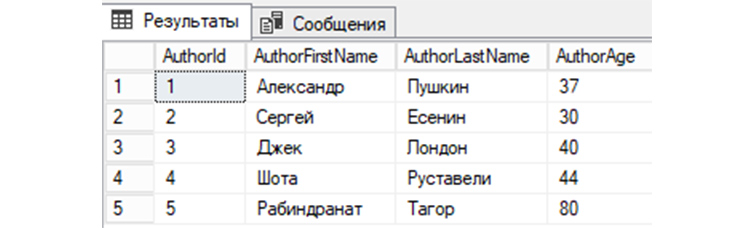
4) Выведем информацию о том, сколько у нас имеется записей строк в «tAuthors»:

5) Выведем из «tAuthors» две записи, начиная с четвертой. Используя ключевое слово OFFSET, пропустим первые три записи, а благодаря использованию ключевого слова FETCH – обозначим выборку только следующих 2 строк (ONLY):

6) Выведем из «tAuthors» все записи с сортировкой в алфавитном порядке по первой букве имени автора:
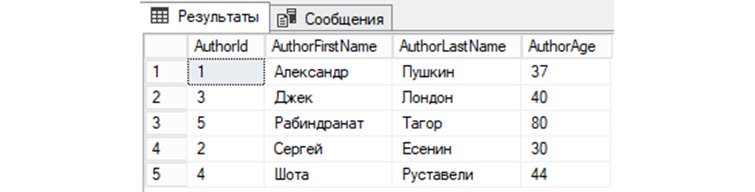
7) Выведем из «tAuthors» данные, предварительно по AuthorId отсортировав их по убыванию:
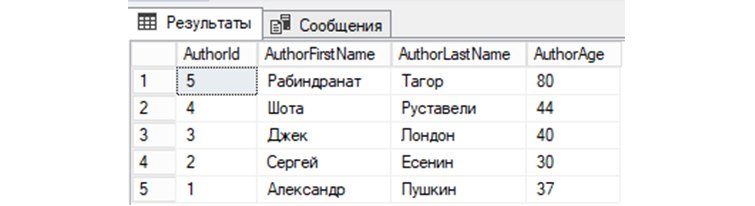
8) Выберем записи из «tAuthors», значение AuthorFirstName у которых соответствует имени «Александр»:

9) Выберем из «tAuthors» записи, где имя автора AuthorFirstName начинается с «се»:

10) Выберем из «tAuthors» записи, в которых имя автора (AuthorFirstName) заканчивается на «ат»:
Видео курсы по схожей тематике:
SQL Базовый. Разбор ДЗ

11) Сделаем выборку всех строк из «tAuthors», значение AuthorId в которых равняется 2 или 4:

13) Проведем выборку из «tAuthors» по столбцам AuthorFirstName и AuthorLastName:
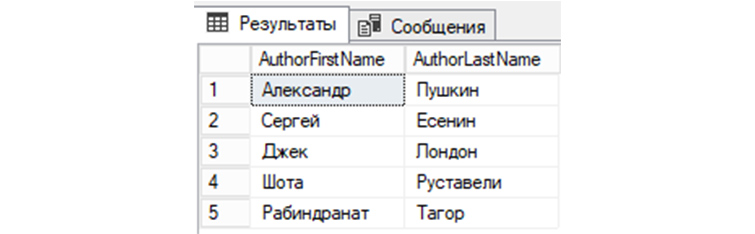
14) Получим из «tAuthors» все строки, у которых AuthorId не равняется трем:
INSERT
INSERT – это вид запроса SQL, при применении которого СУБД выполняет добавление новых записей в БД.
Добавим в «tAuthors» нового автора – Уильяма Шекспира, 51 год. Соответственно в поле AuthorFirstName добавится Уильям, в AuthorLastName добавится Шекспир, в AuthorAge – 51. В AuthorId, в нашем случае, автоматически добавится значение, инкрементированное от предыдущего на 1.
UPDATE
UPDATE – SQL запрос, позволяющий внести изменения или дописывать новую информацию в те записи, которые уже существуют.
Внесем корректировки в шестую запись (AuthorId = 6). Значения изменим для полей имени, фамилии и возраста автора.
Затем, обратимся к БД, чтобы вывести все имеющиеся записи:
Мы видим изменения информации в записи автора под номером 6.
DELETE
DELETE – SQL запрос, выполняя который в СУБД производится операция удаления определенной строки из таблицы в БД.
Обратимся к «tAuthors» с командой на удаление строки, где AuthorId = 5:
Чтобы увидеть изменения, снова обратимся к базе для вывода всех записей:
Мы видим, что запись автора под номером 5 теперь отсутствует в «tAuthors» и, соответственно, не выводится с другими записями.
DROP
DROP – ключевое слово в SQL, применяемое для удаления данных с помощью запроса. К примеру удаление некоторой таблицы из БД.
После рассмотрения ряда простых запросов к БД мы можем полностью удалить нашу таблицу «tAuthors» целиком, выполнив простой SQL запрос:
Далее рассмотрим сложные запросы SQL.
Примеры сложных запросов к базе данных MS SQL
Сложные запросы SQL представляют из себя комбинации простых запросов. Выполняясь, простые запросы возвращают сгруппированные в промежуточные таблицы наборы данных. А сложный запрос уже манипулирует данными, полученными благодаря простым «подзапросам».
Рассмотрим в SQL примеры сложных запросов.
Заполним «tBooks» такими книгами:
2) Сделаем выборку данных из «tBooks» всех книг, авторами которых являются люди, с именами «Александр» или «Сергей»:
3) Сделаем выборку по книгам из таблицы «tBooks», у которых именами авторов являются НЕ «Сергей» и НЕ «Александр»:
Бесплатные вебинары по схожей тематике:
Основы реляционных баз данных и языка SQL
Как стать Full-Stack разработчиком?
Создание web-сайта с географической базой данных фотографий
4) Возьмем таблицу «tBooks» и сделаем из нее выборку всех книг с указанием как имен, так и фамилий авторов этих книг из «tAuthors»:
Выводы
Мы с вами рассмотрели несколько вариантов простых и сложных SQL запросов. Конечно эту статью не стоит рассматривать ни как учебное пособие, ни как исчерпывающий перечень возможностей запросов в T-SQL, и других диалектах. Скорее ее можно считать примером SQL запросов для начинающих. Однако она может послужить для Вас отправной точкой.